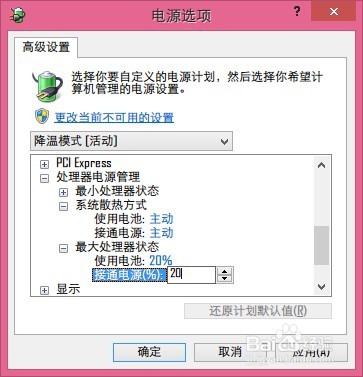1、打开电脑之后,直接点击快捷键win+R,调出运行之后在里面输入regedit,接着再点击确定,将注册表编辑器调出。
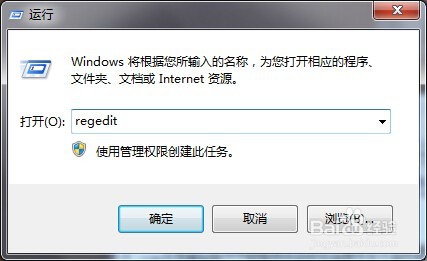
2、在注册表里面展开第一项HKEY_CLASSES_ROOT,然后找到Directory
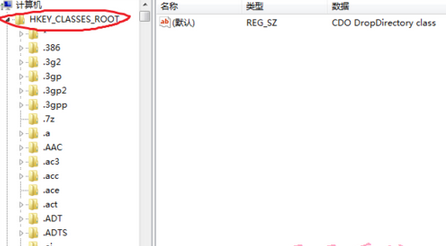
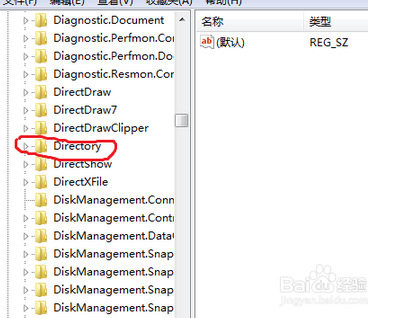
3、将Directory直接展开,在子目录里面依次展开下面的选项:Background,shellex,ContextMenuHandlers
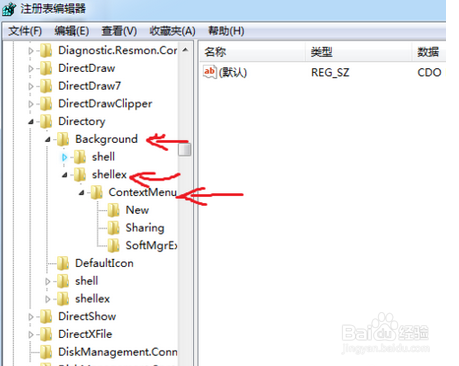
4、在ContextMenuHandlers项目下面,除了New和Sharing,其他选项全部都直接删除。关闭注册表之后,回到桌面试试你的菜单右键,速度肯定快了不少
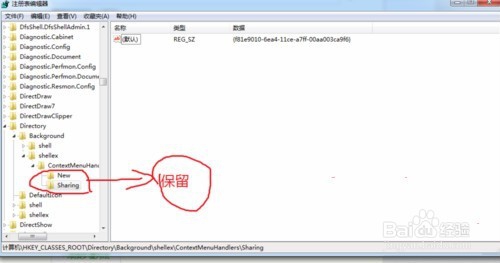
5、win8系统温度高如何创建快速降温模式打开控制面板,在资源管理器地址栏里面输入“控制面板”,这样就可以打开Win8控制面板
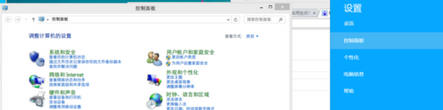
6、点击硬件和声音,接着继续点击电源选项,不过也可以在地址栏里面输入"控制面板\硬件和声音\电源选项",这样就可以进入电源选项
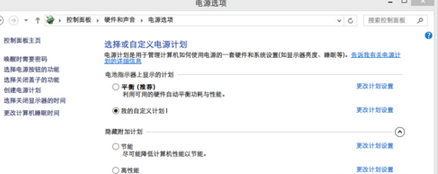
7、单击左边选项里面的 "创建电源计划争犸禀淫",这样就可以选择“平衡 节能 高性能”,直接选择节能。然后把使计算机进入睡眠状态都设置成从不,再进行创建。
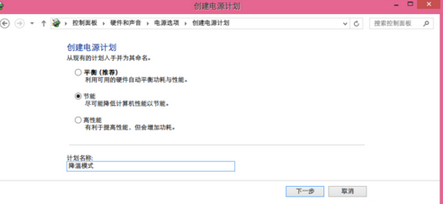
8、单击刚才创建的电源选项,然后更改计划设置,再点击更改高级电源设置,往下面拉找到处理器电源管理选项,打开之后,将系统散嵫懈艘佐热方式里面的两个都设置成主动,再将最大处理器里面的2个都设置成20%,再点击应用-确定。就可以了